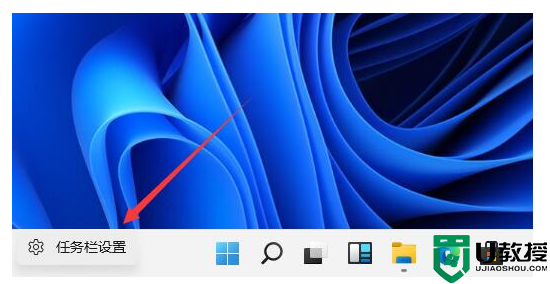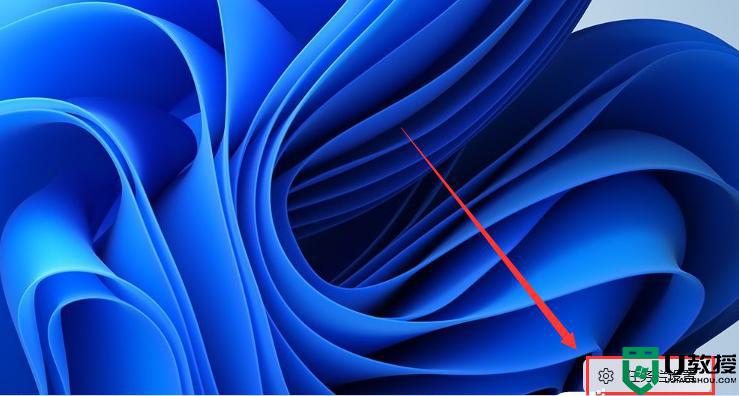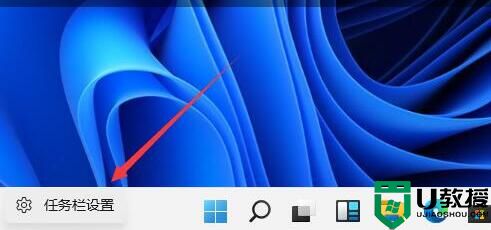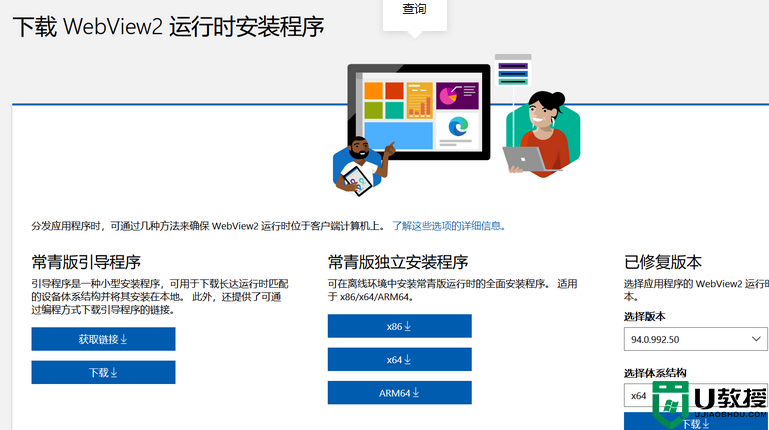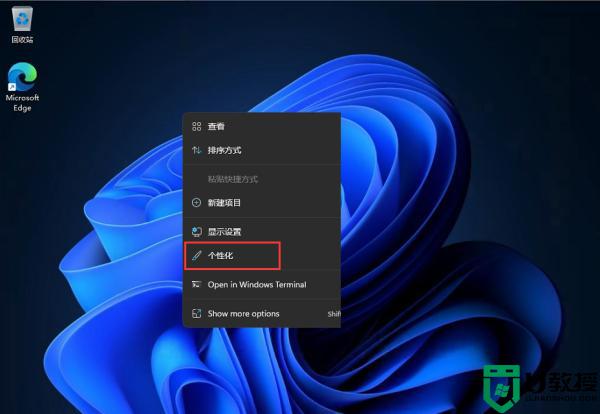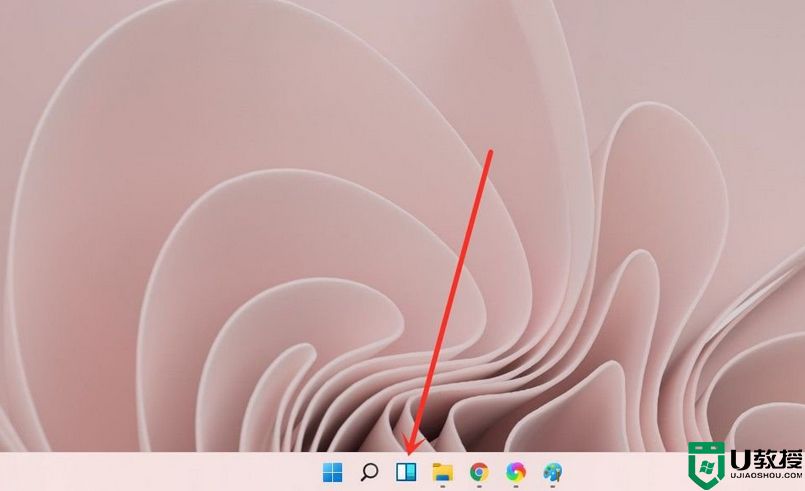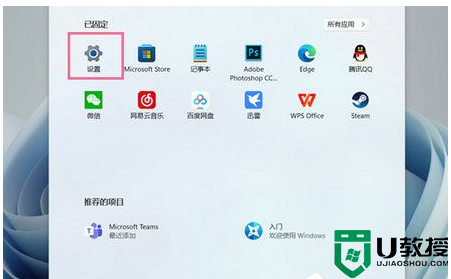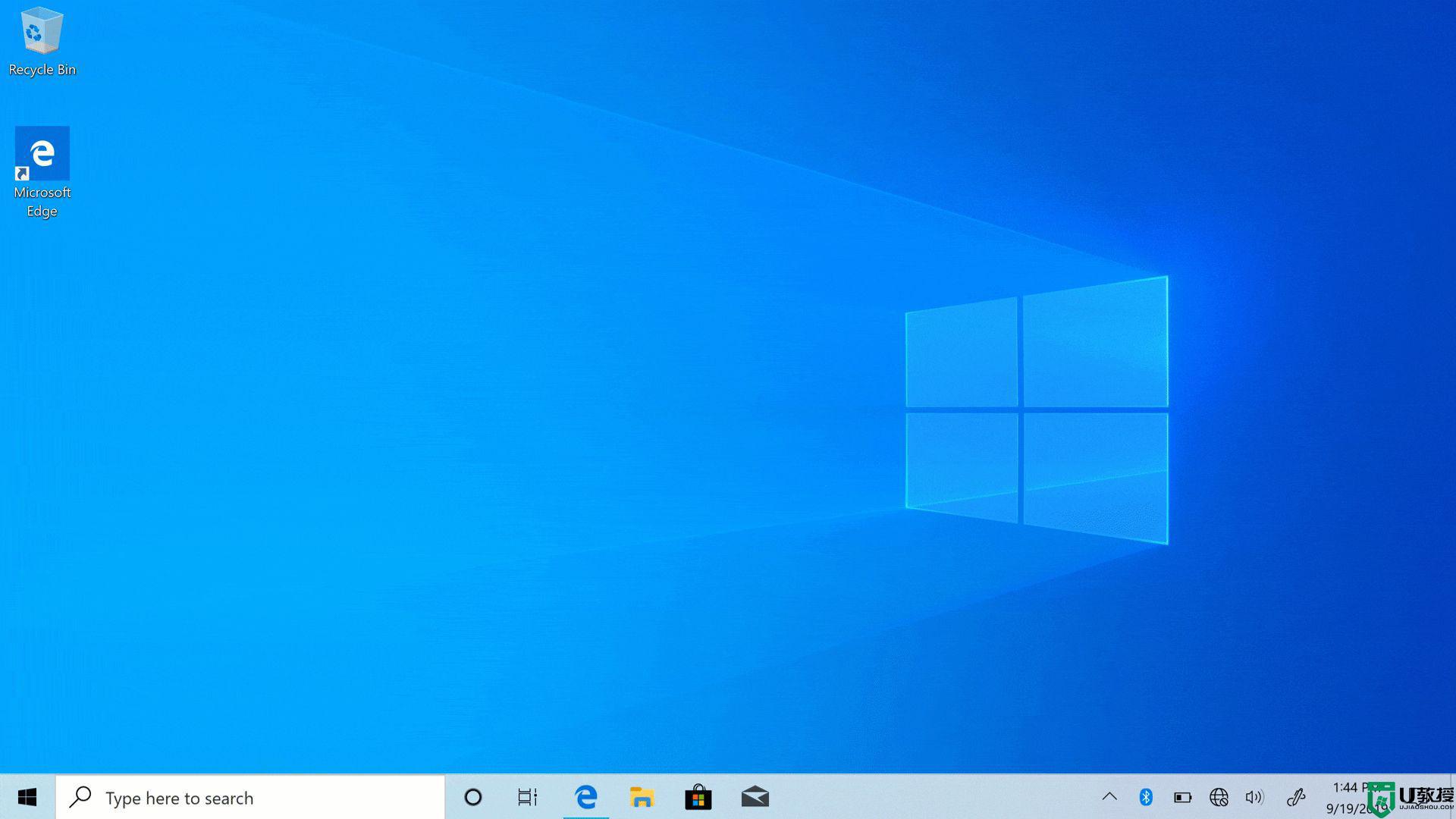win11小组件跑到左边了是什么情况 win11小组件在左边怎么调回来
时间:2022-03-28作者:haoxt
小组件是win11系统新增的小功能,默认在任务栏中间,不过最近许多小伙伴发现win11更新后小组件在左下角了,有用户就问了这个是bug吗?win11小组件在左边怎么调回来呢?下面就和小编一起来了解下win11小组件跑到左边了是什么情况。
win11小组件在左边原因:
微软根据用户的反馈发现,大部分用户非常喜欢这个小组件功能,于是就在win11最新版中把小组件放在最左边,这个不是系统bug,而是微软官方设定的。
目前不能调到中间,如果要恢复原来位置,需要卸载更新或安装win11旧版本。如果觉得小组件碍眼,那么可以关闭小组件。如果觉得不协调,也可以把任务栏居左处理。
一、关闭小组件
1、在任务栏空白区域,鼠标右键,点击任务栏设置。
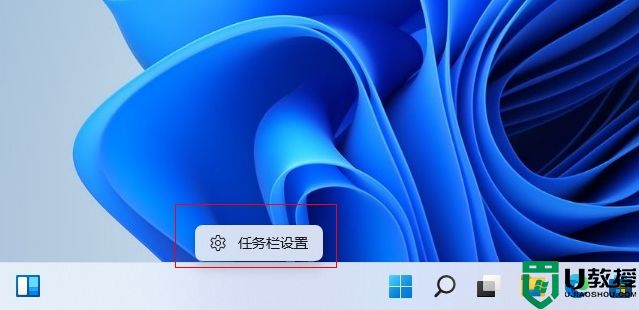
2、在任务栏项中,小组件,点击关闭。
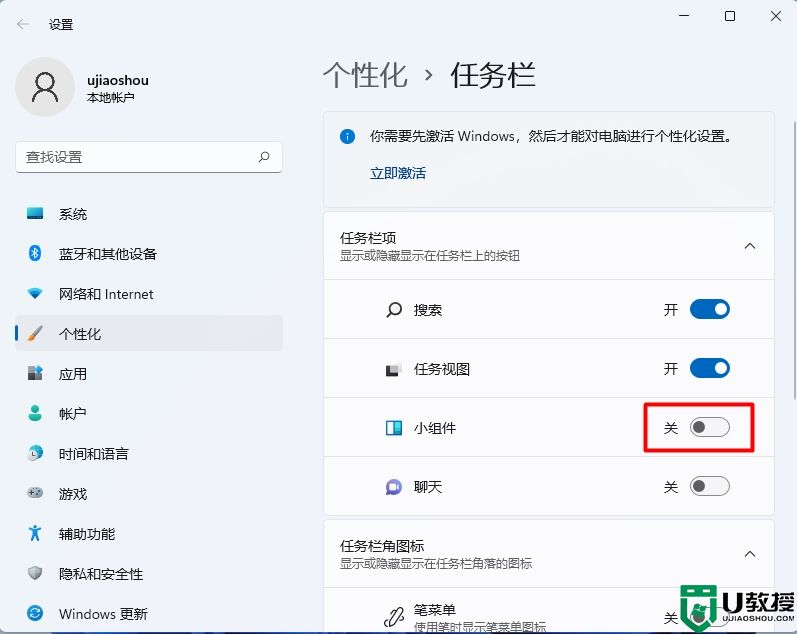
二、任务栏居左设置
1、同样是右键任务栏,点击任务栏设置。
2、找到任务栏行为,任务栏对齐方式可以在居左和居中设置之间切换。
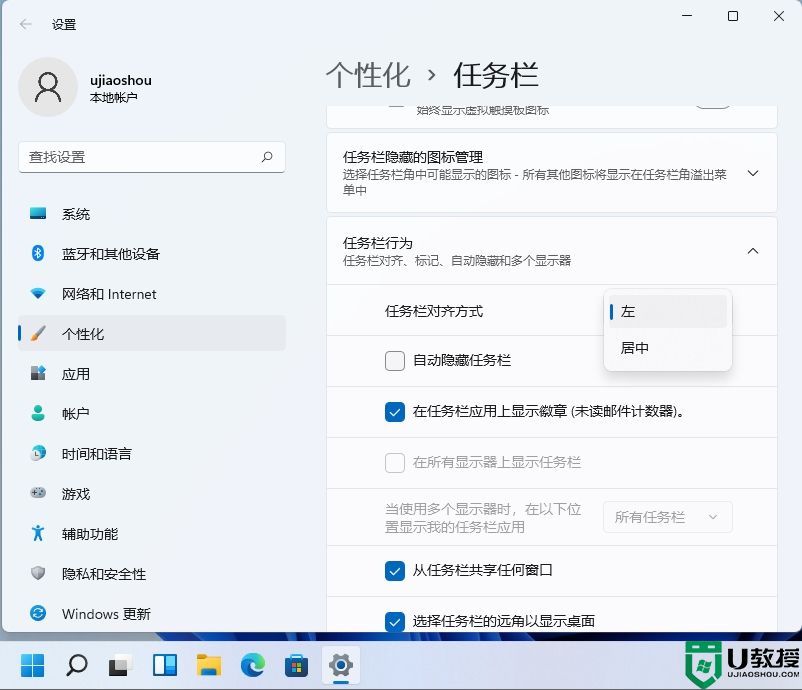
以上就是关于win11小组件跑到左边了的情况说明,有遇到这个问题的小伙伴可以了解下。
win11小组件在左边原因:
微软根据用户的反馈发现,大部分用户非常喜欢这个小组件功能,于是就在win11最新版中把小组件放在最左边,这个不是系统bug,而是微软官方设定的。
目前不能调到中间,如果要恢复原来位置,需要卸载更新或安装win11旧版本。如果觉得小组件碍眼,那么可以关闭小组件。如果觉得不协调,也可以把任务栏居左处理。
一、关闭小组件
1、在任务栏空白区域,鼠标右键,点击任务栏设置。
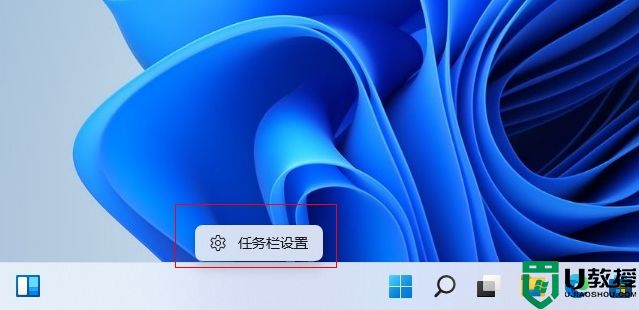
2、在任务栏项中,小组件,点击关闭。
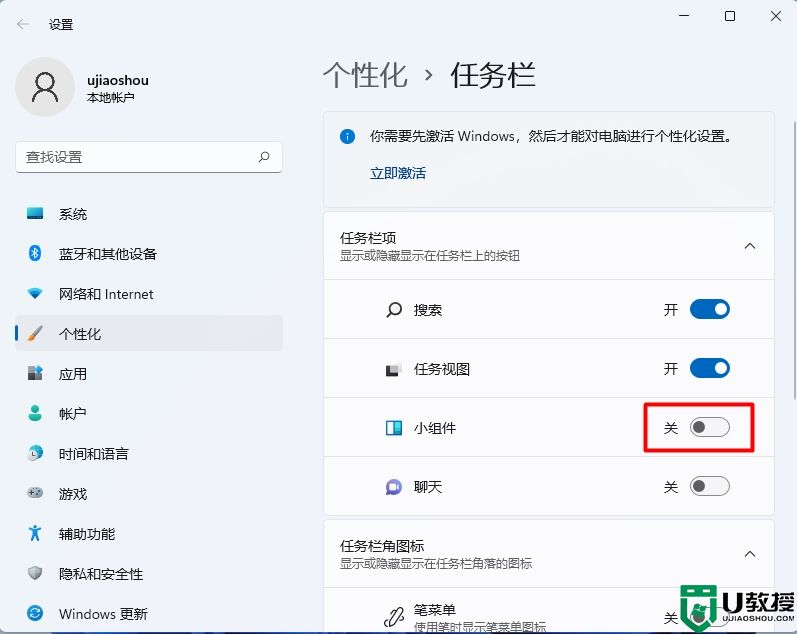
二、任务栏居左设置
1、同样是右键任务栏,点击任务栏设置。
2、找到任务栏行为,任务栏对齐方式可以在居左和居中设置之间切换。
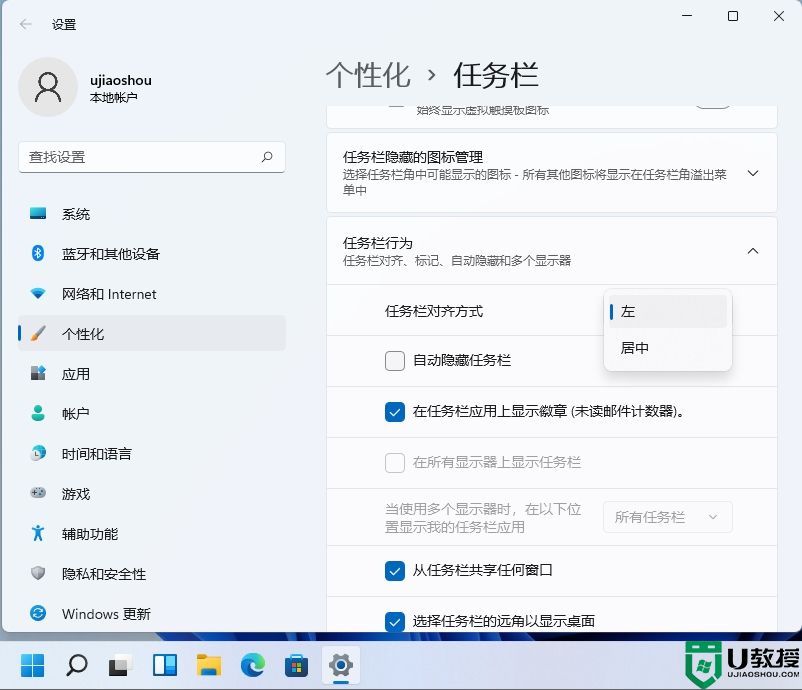
以上就是关于win11小组件跑到左边了的情况说明,有遇到这个问题的小伙伴可以了解下。